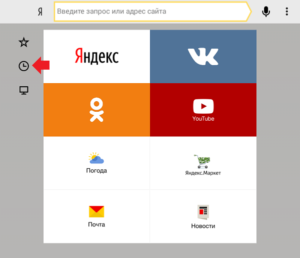כיצד לחבר כונן הבזק לטאבלט
 הפופולריות של טאבלטים מוסברת בפשטות רבה - מכשיר טוב יכול בקלות להחליף מחשב בעל עוצמה בינונית, במיוחד אם יש לו מקלדת חיצונית נטענת. המסך הגדול מאפשר לך לצפות בסרטונים ובתמונות בצורה נוחה, כמו גם לקרוא ספרים ומסמכים, ולגרום פחות נזק לעיניים שלך.
הפופולריות של טאבלטים מוסברת בפשטות רבה - מכשיר טוב יכול בקלות להחליף מחשב בעל עוצמה בינונית, במיוחד אם יש לו מקלדת חיצונית נטענת. המסך הגדול מאפשר לך לצפות בסרטונים ובתמונות בצורה נוחה, כמו גם לקרוא ספרים ומסמכים, ולגרום פחות נזק לעיניים שלך.
אבל מה אם אתה צריך לחבר כונן הבזק או מכשיר חיצוני אחר לטאבלט? האם ניתן לעשות זאת בעצמך ומה יידרש לניתוח כזה? על כל זה תלמד במאמר זה.
תוכן המאמר
שיטות לחיבור כונן הבזק לטאבלט אנדרואיד
ישנן מספר דרכים לחבר כונן הבזק לטאבלט במערכת ההפעלה אנדרואיד. באופן קונבנציונלי, ניתן לחלק אותם לסטנדרטים ולא סטנדרטיים. ההבדל בין שתי הקטגוריות הללו הוא שהשיטות הסטנדרטיות הן אותן שיטות שמסופקות על ידי יצרני הטאבלטים וגם כונני הבזק, בעוד שהלא סטנדרטיות מומצאות על ידי משתמשים מתקדמים בעצמם, אבל זה לא הופך אותן לפחות יעילות.
האפשרות הפשוטה ביותר תהיה להתחבר באמצעות יציאת USB קיימת, אך, למרבה הצער, לא לכל דגם טאבלט יש את זה.ואז מתאם מיוחד שנקרא כבל OTG בא לעזרה. זהו חוט המצויד ביציאת USB בצד אחד, ובתקע בצד השני, המתאים לאחת מהכניסות הסטנדרטיות שנמצאות בכל טאבלט.
אם שיטות כאלה אינן מתאימות מסיבה כלשהי, אז תצטרך להשתמש בשיטות אחרות. למשל, מארחי USB או כל מיני מתאמים, שלא תמיד קל למצוא אותם במבצע.
חָשׁוּב! ישנם דגמים רבים של טאבלטים הפועלים על מערכת ההפעלה אנדרואיד, לכולם יש מאפיינים שונים, כך שלא ניתן לייחד שיטה אוניברסלית אחת - נסה כמה ובהחלט תוכל למצוא את השיטה הנכונה.
חיבור כונן הבזק לאייפד
הטכנולוגיה של אפל שונה מכל ה"חומרים" הייחודיים האחרים - היא פועלת על מערכת ההפעלה iOS, שיש לה תכונות רבות שלפעמים מקשות על המשתמש הממוצע.
לדוגמה, חיבור כונן הבזק לאייפד יהיה קצת יותר קשה מאשר חיבור לאנדרואיד. עם זאת, זה אמיתי, ואם אתה קורא בעיון את ההוראות, לבעלים של מכשירים כאלה יש לעתים רחוקות בעיות חיבור בלתי פתירות.
לאייפד אין חריץ USB מיוחד לחיבור קל של כונן הבזק, כך שיטה זו נמחקת מיד. אבל עדיין אפשר להשתמש במתאם OTG מיוחד.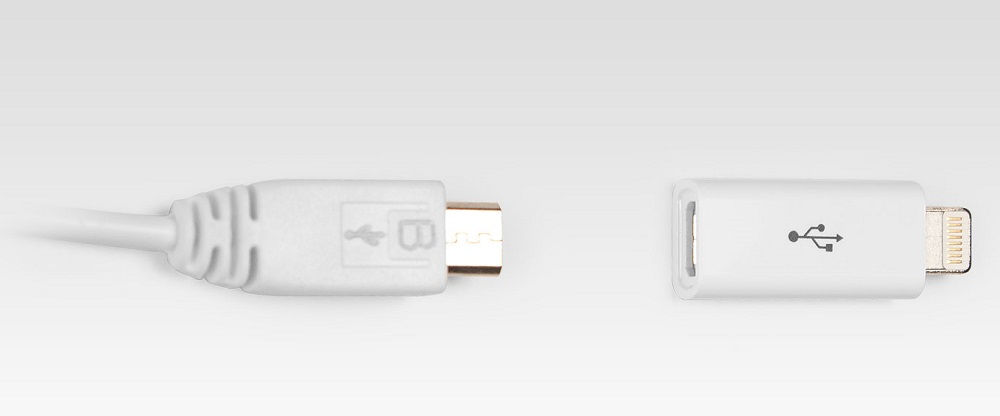
חָשׁוּב! שימו לב שהכניסות של טאבלטים של אנדרואיד ואייפד שונות, כך שהמתאמים יהיו שונים. בעוד כבל OTG מתאים לרוב הטאבלטים מיצרנים אחרים, הוא לא יתאים למכשיר אפל.
מתאמים מיוחדים זמינים במגוון רחב בשוק המודרני ומחיריהם יכולים להשתנות באופן משמעותי.כדאי לקחת בחשבון שהמכשיר היקר ביותר לא בהכרח יהיה הטוב ביותר, אבל גם לא כדאי לחסוך - מתאמים כאלה בדרך כלל לא מחזיקים מעמד זמן רב או עשויים אפילו להציג כונני הבזק בצורה שגויה.
לפני רכישת מתאם זה או אחר, עדיף לקרוא ביקורות באינטרנט על היצרן שלו ועל הדגם עצמו - כך ניתן לקבל תמונה אובייקטיבית יותר של המוצר ממה שמייצגת הפרסומת.
תכונות של חיבור כונן קשיח חיצוני לטאבלט
במקרים מסוימים, ייתכן שיהיה עליך לחבר כונן חיצוני לטאבלט שלך. זה נכון במיוחד למי שמבלה זמן רב עם הטאבלט - עבודה, הורדת סרטים או קבצים אחרים שדורשים די הרבה מקום.
כמו בכונן הבזק, ישנן מספר אפשרויות חיבור. כל אחד מהם די פשוט, כך שגם משתמש רגיל שאין לו ידע מעמיק בטכנולוגיה יכול להתמודד עם זה.
הדרך הראשונה היא להשתמש בכבל הכלול בכונן הקשיח עצמו. זוהי האפשרות הקלה ביותר; במקרים מסוימים, אתה אפילו לא צריך להשתמש במתאמים מיוחדים.
אם לא הצלחת לחבר כונן קשיח חיצוני בדרך זו, רכוש כבל OTG. זוהי אפשרות win-win, שבאמצעותה ניתן לחבר מספר עצום של מכשירים שונים לטאבלט, החל מעכברים ומקלדות ועד לכוננים חיצוניים, בקיצור, כל מה שמחובר דרך יציאת USB.
אם יש בעיות כלשהן בחיבור כזה, אתה יכול להשתמש בשיטות תוכנה. לדוגמה, הורד תוכנה חינמית שתעזור לך לחבר כונן קשיח, אבל זה ידרוש זכויות משתמש מיוחדות.לכן שיטות אלה משמשות רק לעתים רחוקות על ידי בעלי טאבלטים רגילים, מכיוון שהתהליך הוא עתיר יותר עבודה.
כיצד לפתוח קבצי מוזיקה ותמונות מאחסון חיצוני
לאחר חיבור מוצלח של התקן האחסון החיצוני לטאבלט, נשאלת השאלה כיצד ניתן להציג את הקבצים והמידע שהועתקו או הורדו.
ברוב המקרים, מופיעה הודעה אוטומטית על חיבור מכשיר חדש - פשוט לחץ עליו כדי לפתוח רשימה מלאה של קבצים שהועברו עם מוזיקה או תמונות שנמצאות במדיה. אם מסיבה כלשהי ההודעה לא מופיעה, אז אתה צריך למצוא אפליקציה מיוחדת כדי להציג את הקבצים שהועברו. הוא מותקן כברירת מחדל בכל טאבלט. לרוב זה נקרא "מנהל הקבצים".
לפעמים מנהלים לא עובדים נכון או שהם לא מאוד נוחים. במקרה זה, תוכל להוריד תוכנית חדשה משוק האפליקציות הפועל על מערכת ההפעלה שלך - Play market או App store. כך תוכלו לבחור לעצמכם את האפליקציה האידיאלית וליהנות מצפייה בסרטים או בתמונות האהובות עליכם לא רק במחשב, אלא גם בטאבלט, שהוא נייד וקומפקטי יותר, מה שאומר שהקבצים תמיד יהיו בהישג יד.
מדוע ייתכן שהטאבלט לא יראה את המדיה
יכולות להיות מספר סיבות לבעיות.
ברוב המקרים, מדובר בחוסר יכולת פשוט של הטאבלט לתמוך בכמויות כה גדולות של זיכרון שמדיה חיצונית מניחה. פרמטר זה צריך להילקח בחשבון בעת בחירת כונן הבזק או כונן קשיח חיצוני, אשר אתה מתכנן לחבר לטאבלט בעתיד.
בעיה אפשרית נוספת תהיה היעדר זכויות ROOT במכשיר. הפתרון די פשוט - צריך להשיג את הזכויות האלה.ניתן לעשות זאת על ידי התקנת אפליקציה מיוחדת במחשב האישי וחיבור הטאבלט אליו. לאחר מכן, פריט חדש "למפתחים" יופיע בהגדרות.
עכשיו אתה יודע איך אתה יכול לחבר כונן הבזק או כונן קשיח חיצוני לטאבלטים שונים, למה זה עשוי להיות נחוץ, ואילו בעיות עלולות להתעורר במהלך ואחרי החיבור. אז, אתה יכול להעלות או להקליט כל קובץ או סרט ולקבל גישה אליהם בכל עת - זה שימושי במיוחד עבור אלה שלפעמים נאלצים לעבוד מחוץ למשרד או מחוץ לבית. אבל זה יהיה גם נוח יותר לצפות בתמונות או סדרות טלוויזיה האהובות עליך לא רק במחשב. כמה סרטים שהורדו יעזרו להאיר את הטיול הארוך.